IPhone पर होम स्क्रीन पर ऐप को वापस कैसे रखें
अनेक वस्तुओं का संग्रह / / July 02, 2022

ऐप्पल इंक द्वारा आईफोन। स्मार्टफोन की एक पंक्ति है जो एक मोबाइल फोन, डिजिटल कैमरा, म्यूजिक प्लेयर और पर्सनल कंप्यूटर तकनीक को जोड़ती है। iPhone अपने आकर्षक और आधुनिक डिजाइन के कारण Apple यूजर्स के बीच लोकप्रिय हैं। अक्सर, iPhone उपयोगकर्ताओं को अपने फोन को सेट करने और विभिन्न सुविधाओं का उपयोग करने के बारे में विभिन्न प्रश्नों का सामना करना पड़ता है। यदि आप iPhone पर होम स्क्रीन पर ऐप को वापस लाने के तरीके के बारे में सुझावों की तलाश में हैं, तो हम आपके लिए एक व्यावहारिक मार्गदर्शिका लेकर आए हैं जो आपको विस्तृत चरणों के साथ यह सिखाएगी। इसके अतिरिक्त, आपको यह भी सीखने को मिलेगा कि होम स्क्रीन iPhone पर ऐप शॉर्टकट कैसे बनाया जाता है। तो, चलिए लेख से शुरू करते हैं।

अंतर्वस्तु
- IPhone पर होम स्क्रीन पर ऐप को वापस कैसे रखें
- IPhone पर होम स्क्रीन पर ऐप को वापस कैसे रखें? मैं अपने iPhone होम स्क्रीन पर ऐप को वापस कैसे प्राप्त करूं?
- मैं अपने iPhone होम स्क्रीन को कैसे अनुकूलित करूं?
- आप आईओएस 14 होम स्क्रीन कैसे बदलते हैं?
- मैं Android पर अपनी होम स्क्रीन को कैसे संपादित करूं?
- मेरा iPhone मुझे मेरी होम स्क्रीन पर क्यों नहीं जाने देगा?
IPhone पर होम स्क्रीन पर ऐप को वापस कैसे रखें
आप अपने iPhone होम स्क्रीन से कोई भी ऐप जोड़ सकते हैं ऐप ड्रॉअर या लाइब्रेरी. बेहतर ढंग से समझने में आपकी सहायता करने के लिए उचित दृष्टांत के साथ ऐसा करने के चरणों को खोजने के लिए पढ़ते रहें।
टिप्पणी: निम्नलिखित विधियों का प्रदर्शन किया गया: आईफोन 11, संस्करण 15.5.
IPhone पर होम स्क्रीन पर ऐप को वापस कैसे रखें? मैं अपने iPhone होम स्क्रीन पर ऐप को वापस कैसे प्राप्त करूं?
अपने iPhone की होम स्क्रीन पर वांछित ऐप्स प्राप्त करने के लिए, निम्न कार्य करें:
1. पर टैप करें खोज पट्टी अपने iPhone पर।

2. के लिए खोजें वांछित ऐप.
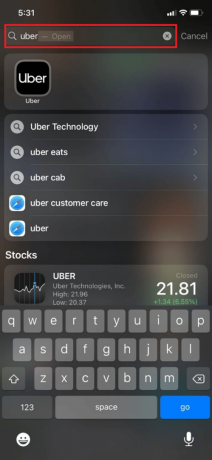
3. ऐप आइकन को तब तक दबाकर रखें जब तक मेन्यू प्रदर्शित करता है, फिर टैप करें घर जोड़ें, नीचे दिखाए गए रूप में।

यह भी पढ़ें: आईफोन को पिंग कैसे करें
मैं अपने iPhone होम स्क्रीन को कैसे अनुकूलित करूं?
आप विजेट जोड़कर, और ऐप्स को हटाकर और जोड़कर आसानी से अपने iPhone होम स्क्रीन को कस्टमाइज़ कर सकते हैं। आप होम स्क्रीन पर ऐप शॉर्टकट भी बना सकते हैं। अपने iPhone होम स्क्रीन पर विभिन्न अनुकूलन करने के लिए नीचे दिए गए चरणों का पालन करें:
ए। ऐप्स निकालें:
1. से होम स्क्रीन, टैप करके रखें खाली जगह जब तक ऐप आइकन हिलना शुरू न हो जाए।
2. पर टैप करें हटाना (-)आइकन जिस ऐप को आप हटाना चाहते हैं, जैसा कि नीचे दिखाया गया है।

3. पर थपथपाना होम स्क्रीन से हटाएं.

बी। ऐप्स जोड़ें:
1. विजेट जोड़ने के लिए, पर टैप करें जोड़ें (+) आइकन आपकी स्क्रीन के ऊपरी-दाएँ कोने से, जैसा कि दर्शाया गया है।
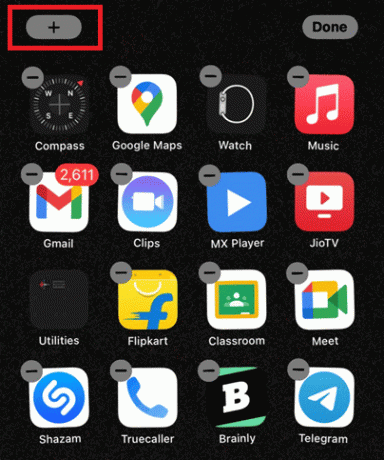
2. चुनना वांछित विगेट्स जिसे आप प्रदर्शित करना चाहते हैं।
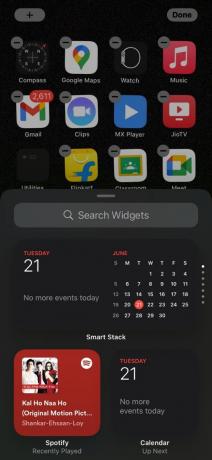
सी। ऐप शॉर्टकट बनाएं:
1. होम स्क्रीन पर ऐप शॉर्टकट बनाने के लिए, खोजें और टैप करें शॉर्टकट विगेट्स सर्च बार से।
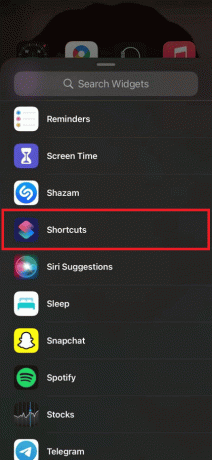
2. पर टैप करें जोड़ें (+) आइकन ऊपरी दाएं कोने से, जैसा कि नीचे दिखाया गया है।
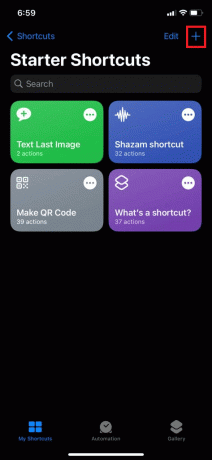
3. अपना वांछित टाइप करें शॉर्टकट का नाम और टैप करें ऐप खोलो.
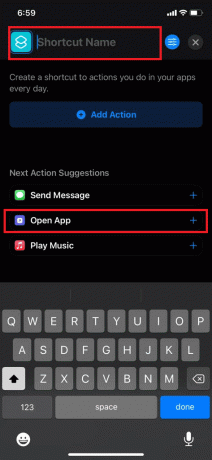
4. थपथपाएं अनुप्रयोग विकल्प, जैसा कि नीचे हाइलाइट किया गया है।

5. ऐप चुनने के बाद, पर टैप करें संशोधित विकल्प।

6. अगला, टैप करें होम स्क्रीन में शामिल करें विकल्प।
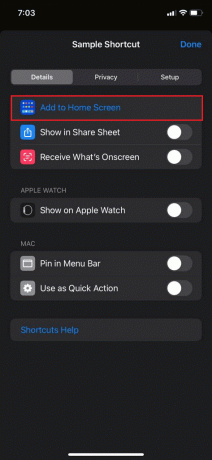
7. अंत में, आप निम्न में से किसी भी विकल्प पर टैप करके शॉर्टकट के लिए अपना स्वयं का आइकन और नाम चुन सकते हैं:
- फोटो लो
- फोटो चुनो
- फाइलें चुनें
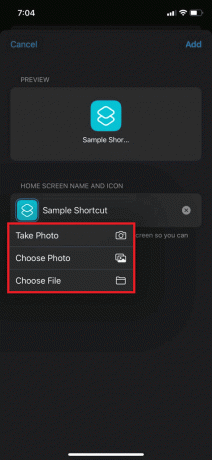
8. अनुकूलित करने के बाद, पर टैप करें पूर्ण. अपने iPhone पर ऐप को होम स्क्रीन पर वापस लाने का यह तरीका है।

यह भी पढ़ें: IPhone पर स्क्रीन कैसे विभाजित करें
आप आईओएस 14 होम स्क्रीन कैसे बदलते हैं?
IOS 14 डिवाइस की होम स्क्रीन बदलने के लिए, नीचे दिए गए निर्देशों का पालन करें:
1. अपना आईफोन खोलें समायोजन अनुप्रयोग।
2. नीचे स्वाइप करें और टैप करें वॉलपेपर सूची से।
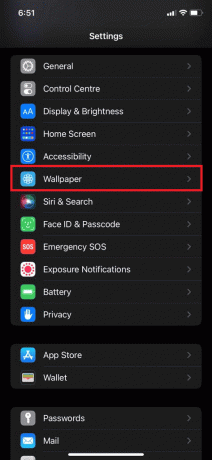
3. पर थपथपाना एक नया वॉलपेपर चुनें.
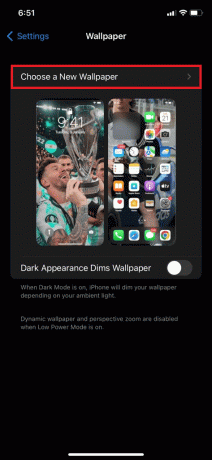
4. अगला, आप में से चुन सकते हैं गतिशील, स्थिर, या रहना या आपकी अपनी तस्वीरें इसे अपने होम स्क्रीन डिस्प्ले के रूप में सेट करने के लिए।
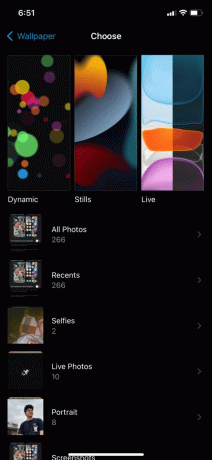
5. अपना चुनने के बाद वांछित वॉलपेपर, पर थपथपाना समूह.

6. अगला, पर टैप करें होम स्क्रीन सेट करें.

यह भी पढ़ें: विंडोज 10 पीसी पर आईओएस ऐप कैसे चलाएं
मैं Android पर अपनी होम स्क्रीन को कैसे संपादित करूं?
ऐप को होम स्क्रीन पर वापस लाने का तरीका सीखने के अलावा, आप अपने आईफोन पर अपने होम स्क्रीन को वास्तव में आसानी से संपादित भी कर सकते हैं। अपने को बदलने या अनुकूलित करने के लिए Android पर होम स्क्रीन, इन निर्देशों का पालन करें:
टिप्पणी: हमने इस्तेमाल किया सैमसंग गैलेक्सी M31s (Android संस्करण 12) निम्नलिखित चरणों को दर्शाने के लिए मॉडल।
1. खोलें समायोजन अपने Android डिवाइस पर ऐप।
2. नीचे की ओर स्वाइप करें और पर टैप करें वॉलपेपर और शैली सूची से विकल्प।

3. आप या तो अपनी खुद की तस्वीरें चुन सकते हैं गेलरी या मौजूदा वॉलपेपर पर टैप करके चुनें मेरे वॉलपेपर.

4. अपना चुने वांछित वॉलपेपर और टैप करें होम स्क्रीन नीचे वॉलपेपर के रूप में सेट मेन्यू।

यह भी पढ़ें: आपके होमस्क्रीन के लिए 20 सर्वश्रेष्ठ Android विजेट
मेरा iPhone मुझे मेरी होम स्क्रीन पर क्यों नहीं जाने देगा?
सबसे आम कारणों में से एक आपका iPhone आपको अपनी होम स्क्रीन पर नहीं जाने दे रहा है क्योंकि:
- आपका फोन हो सकता है जमा हुआ या किसी के कारण प्रतिक्रिया नहीं दे रहा है खामियों.
- एक और कारण हो सकता है आईओएस 13 अपडेट, जो iPhones पर होम स्क्रीन पर जाने के लिए स्वाइप-अप विधि को अस्थायी रूप से अक्षम कर देता है।

अनुशंसित:
- डोरडैश कार्ड को भुगतान विधि के रूप में कैसे निकालें
- IPhone पर खोखले तीर से कैसे छुटकारा पाएं
- IPhone के लिए 12 सर्वश्रेष्ठ फोटो कोलाज ऐप्स (2022)
- IPhone के लिए 17 सर्वश्रेष्ठ फोटो एडिटिंग ऐप्स (2022)
हमें उम्मीद है कि आप सीखने के चरणों को समझ गए होंगे ऐप को होम स्क्रीन पर वापस कैसे लाएं होम स्क्रीन iPhone पर ऐप शॉर्टकट बनाने के तरीकों के साथ। यदि आप इन विधियों को अपने iPhone पर सफलतापूर्वक निष्पादित करने में सक्षम थे, तो अच्छा हुआ! आप इस लेख के बारे में अपने प्रश्न और भविष्य के लेखों के लिए विषय सुझावों को नीचे टिप्पणी अनुभाग में छोड़ सकते हैं।



